Win10磁盘被写保护怎么解除?
U盘是我们常常会使用的移动储存工具,虽然好用,但是容易出现问题。出现问题之后,我们需要格式化它来尝试修复,可是很多用户发现U盘格式化不了还提示了磁盘被写保护,那么当你遇到Win10磁盘被写保护怎么解除呢?不清楚的朋友可以看看文章内容。

方法/步骤:
1、首先修改U盘盘符来尝试解决“磁盘写保护”的问题。
由于程序占用U盘所在盘符,因此极有可能因程序的占用而导致“写保护”错误。如图所示,当打开“我的电脑”界面时,会发现原本排列并按顺序的各本地磁盘,因U盘的插入而导致盘符发生变化,这极有可能导致某类后台运行的程序误将可移动磁盘盘符当做原来的本地磁盘而占用。
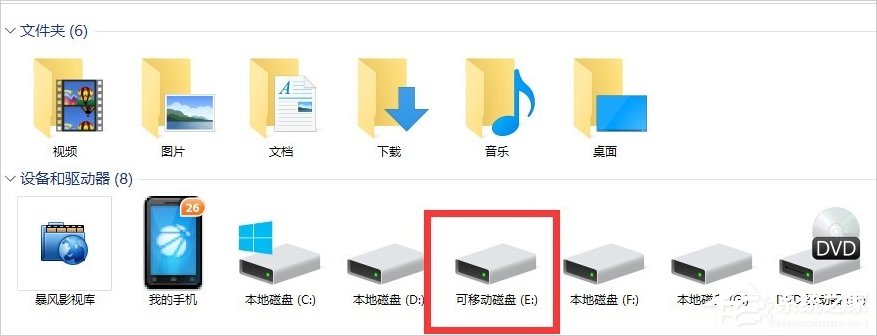
2、对应的解决方法:右击Windows桌面左下角的“开始”按钮,从其右击菜单中选择“计算机管理”项进入。
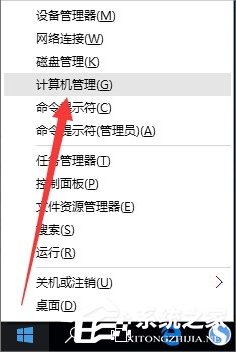
3、待打开“计算机管理”界面后,展开“磁盘管理”项,右击可移动磁盘,从其右键菜单中选择“更改驱动器和盘符”项。

4、从打开的“更改驱动器和盘符”窗口,将当前可移动磁盘盘符修改成位于本地磁盘最后的盘符,点击“确定”完成更改盘符操作。
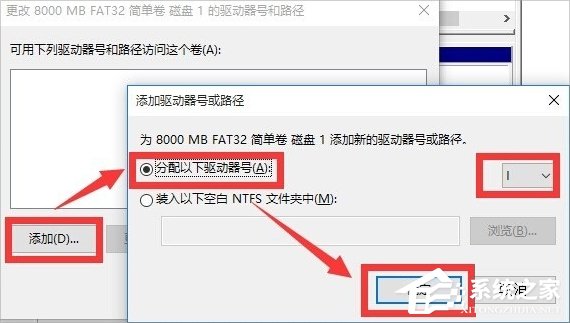
5、如果以上方法无法解决“磁盘写保护”的故障,则可以尝试强制格式化U盘。
右击桌面左下角的“开始”按钮,从其右键菜单中选择“命令提示符(管理员)”项进入。
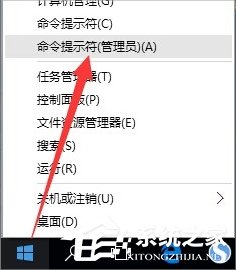
6、从打开的“命令提示符”界面中,输入命令“format i: /x”,以强制卸下可移动磁盘(盘符为i)卷,并执行强制格式化操作。

7、如果以上方法均无法解决“磁盘写保护”的问题,则就需要通过“U盘量产”方法来重置U盘。对此我们需要借助“芯片无忧”或“ChipGenius”工具来检测U盘的各项详细参数,如图所标识的部分至关重要。
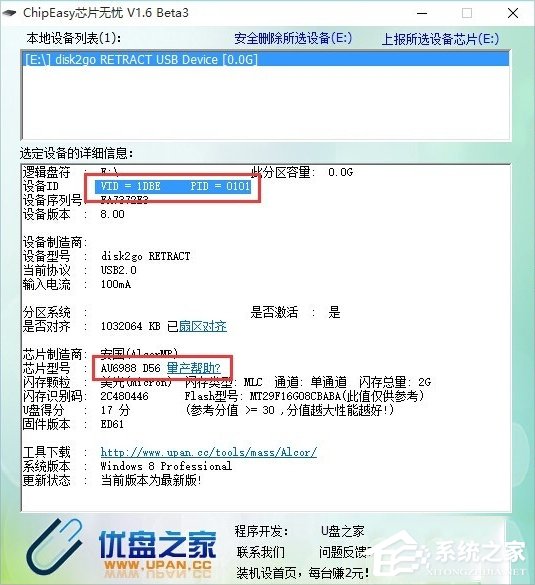
8、根据U盘“主控芯片”型号、PID和VID信息,从网上搜索下载对应的“U盘量产”工具,安装并运行“U盘量产”工具,插入待修复U盘,点击主界面中的“设置”按钮。
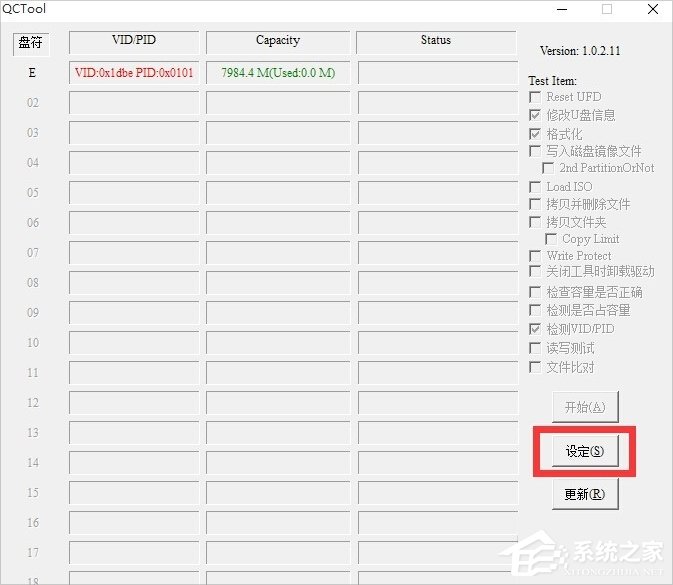
9、从打开的“设置”界面中,根据U盘信息进行相关设置,其中包括“PID”和“VID”信息的设置操作。
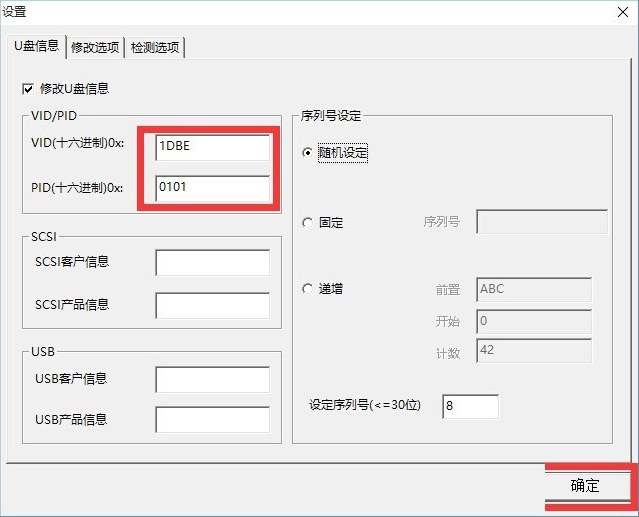
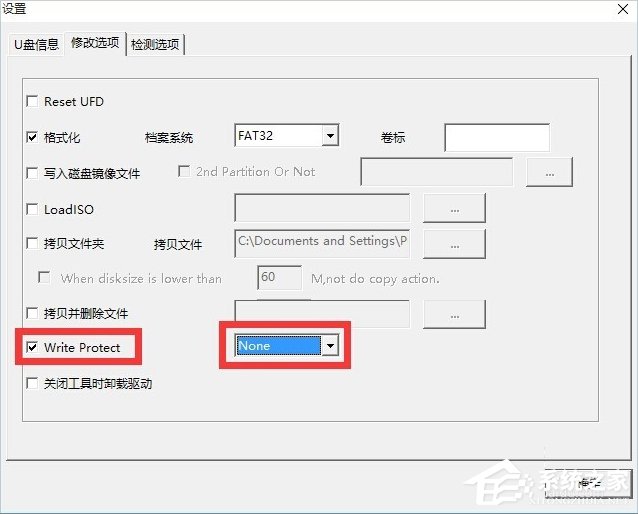
10、待相关设置操作完成后,返回“量产”工具主界面,点击“盘符”按钮,从其扩展菜单上选择“开始”按钮,以便执行量产及修复操作。
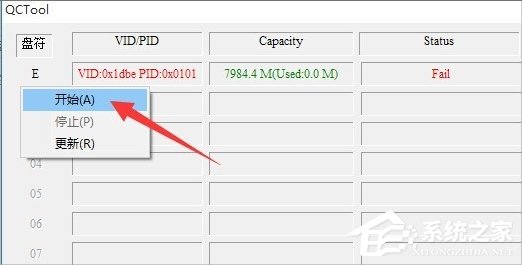
11、耐心等待一会儿,当“States”提示“Successful”时,表明U盘量产操作完成。至此就可以正常使用U盘啦。
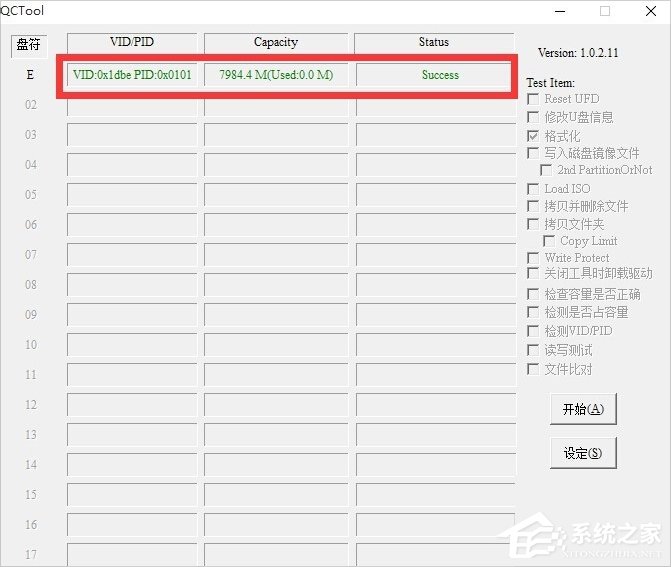
以上就是Win10磁盘被写保护的解除方法了,方法很简单,我们首先可以尝试更改驱动器和盘符,如果还是不行就利用工具强制格式化U盘。
相关文章:
1. Win10系统出现蓝屏PAGE_FAULT_IN_NONPAGED_AREA的解决方法2. 录屏怎么保存gif动图? UOS录屏生成Gif动画的技巧3. Win10修改注册表ProfileName值的方法4. win10自带显示cpu温度如何显示在任务栏5. 机械革命S1 Plus笔记本U盘怎样安装win10系统 安装win10系统步骤说明6. win8.1笔记本关机后电源还要灯亮一段时间怎么办?7. 怎么安装双系统?win10稳定版和win11双系统安装图文教程8. 电脑怎么安装双系统?Win11 和 Win7双系统安装图文教程9. win8.1手工检查系统更新的操作方法10. 鼠标怎么设置为左手? deepin20左手鼠标设置方法

 网公网安备
网公网安备